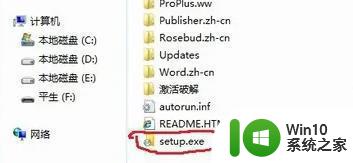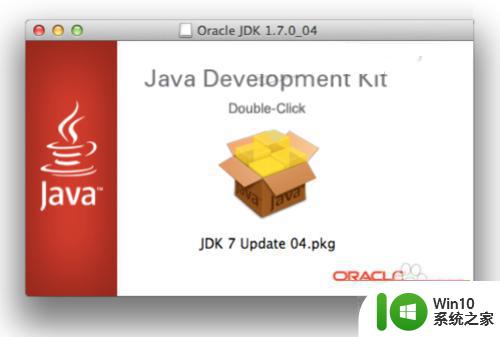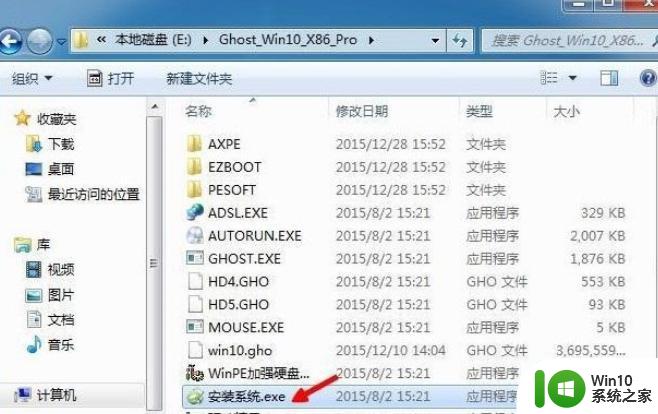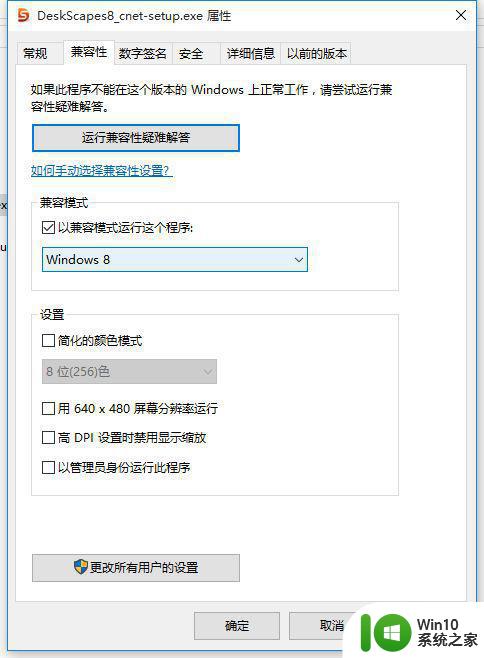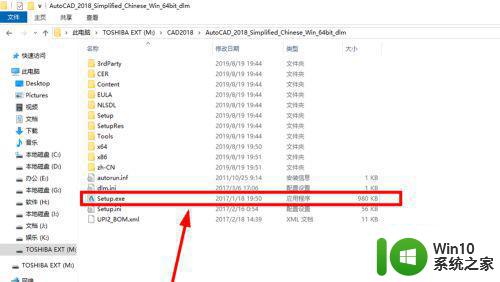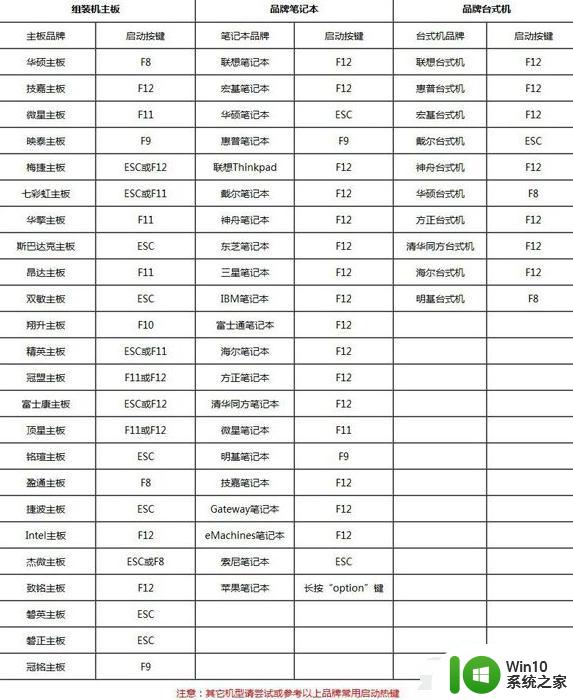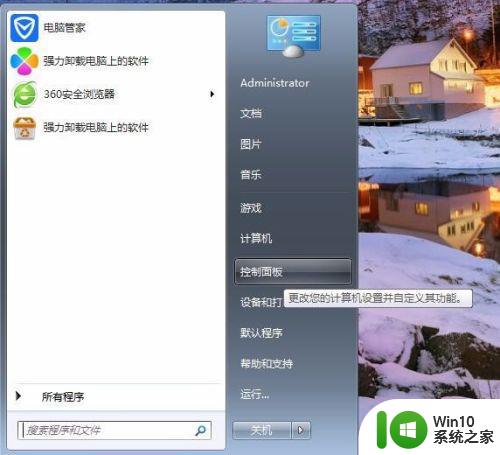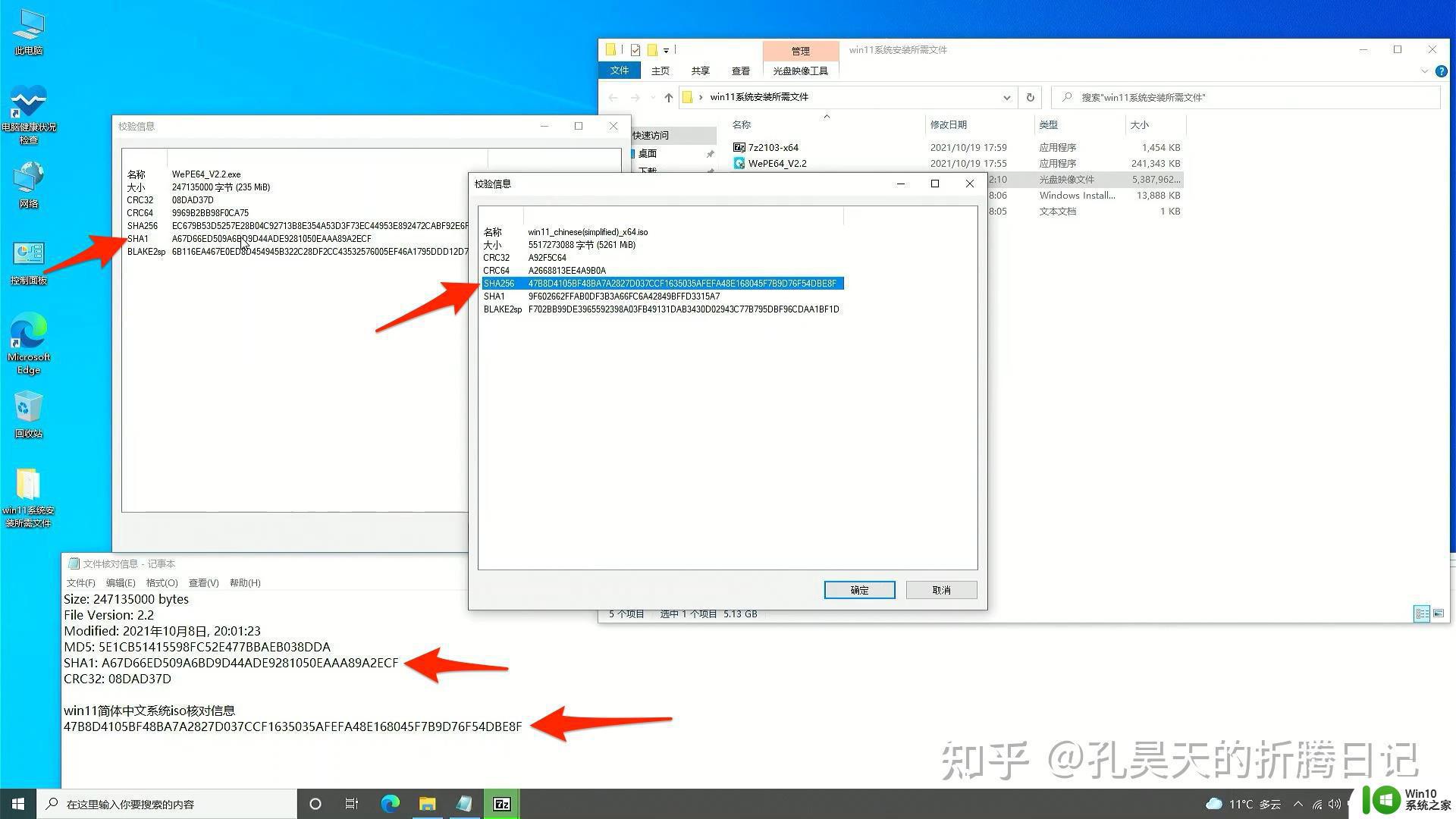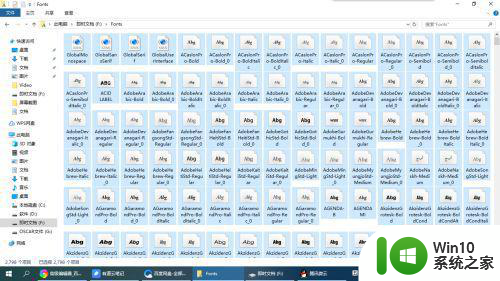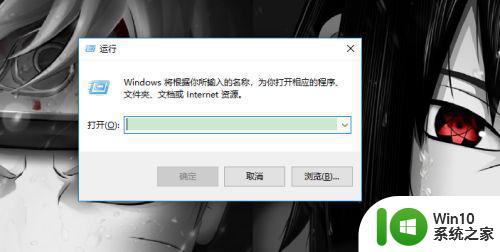window7itunes如何下载到电脑 window7itunes怎么下载和安装
更新时间:2023-01-13 20:26:39作者:cblsl
对于苹果手机用户来说,itunes是一款值得下载的工具,可供Mac和PC使用的一款免费数字媒体播放应用程序,功能非常强大,因此一些用户也想要在window7中文版系统上进行下载和安装,对此window7itunes如何下载到电脑呢?这里小编就来教大家window7itunes下载到电脑详细教程。
具体方法:
1、双击已经下载好的iTunes安装文件(解压临时安装文件)。
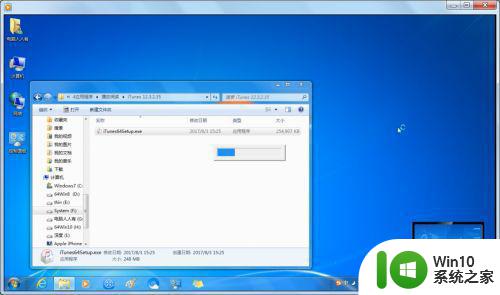
2、正在准备安装。
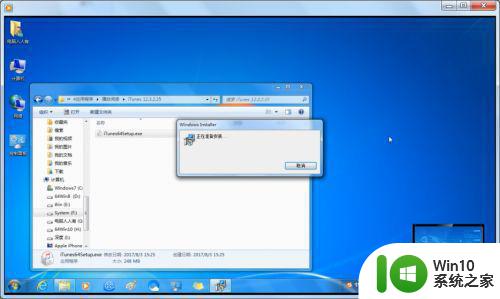
3、收集所需信息,计算使用空间。
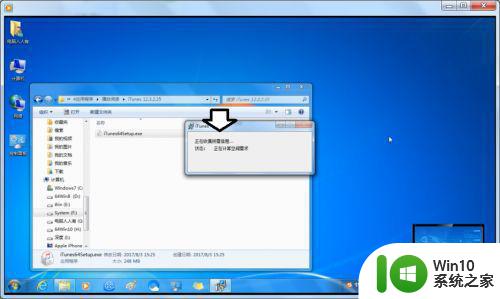
4、弹出安装向导,点击下一步。

5、如要选择安装目录,点击更改。默认安装点击→安装。

6、启动安装程序,自动安装(时间稍长,可以关注状态显示内容)。如果出错,安装程序会在此时回滚。

7、安装完成(桌面快捷图标生成),自动打开iTunes,会有一个默认打开文件的选择。
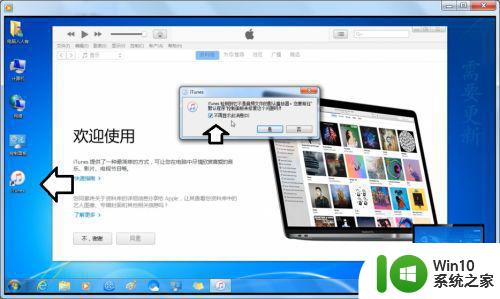
8、如果此时已经插上苹果手机,还需要在手机上授权,否则不能显示手机设备。
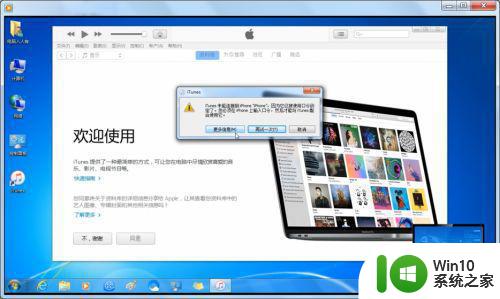
上述就是小编教大家的window7itunes下载到电脑详细教程了,还有不清楚的用户就可以参考一下小编的步骤进行操作,希望能够对大家有所帮助。